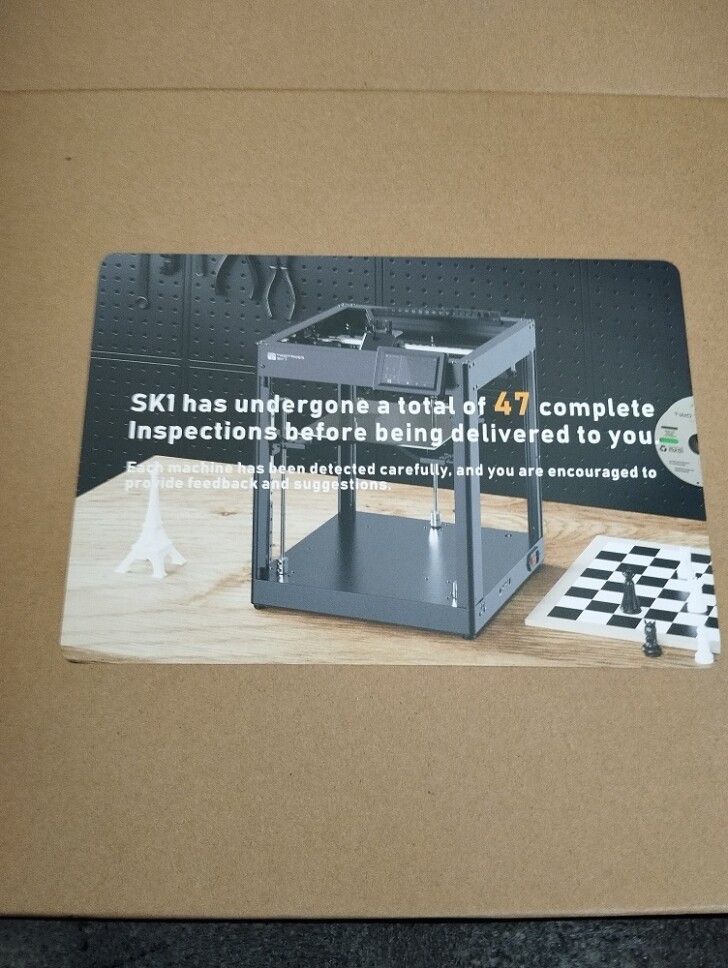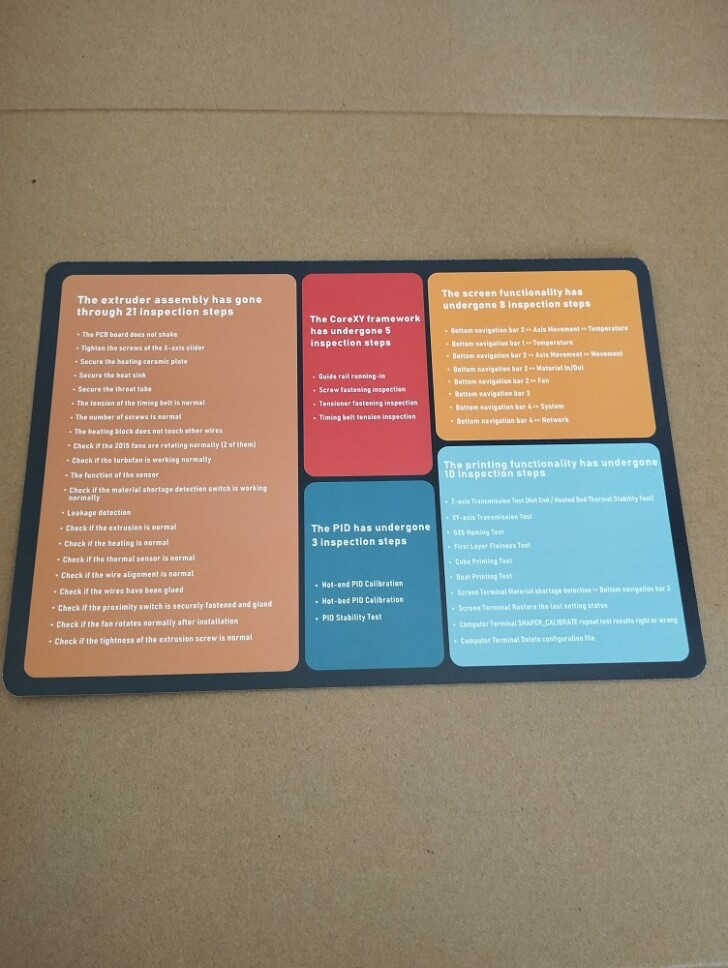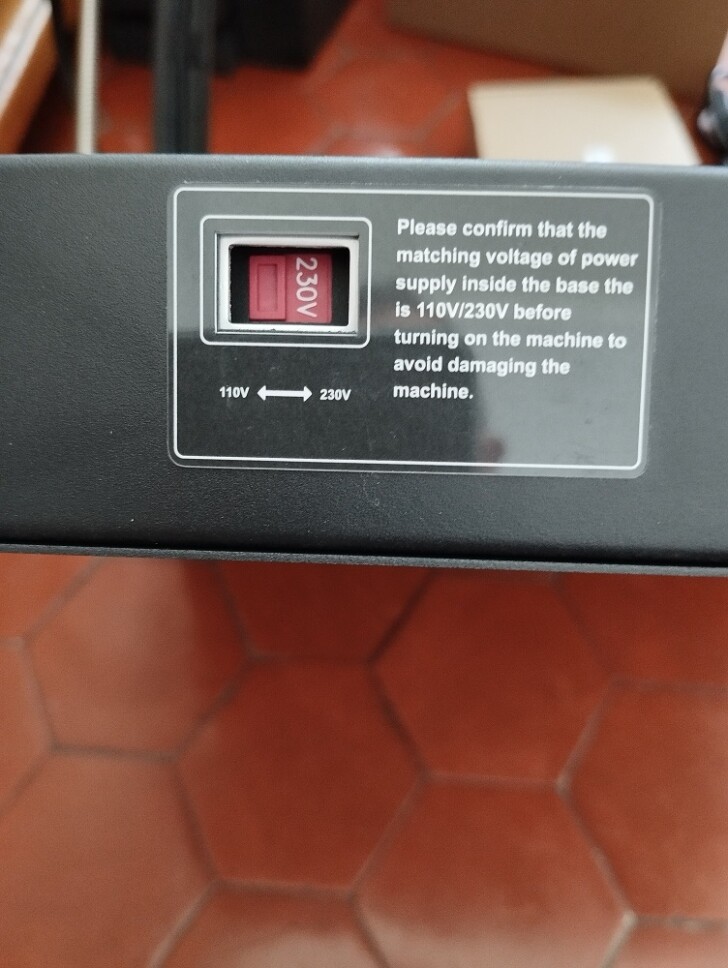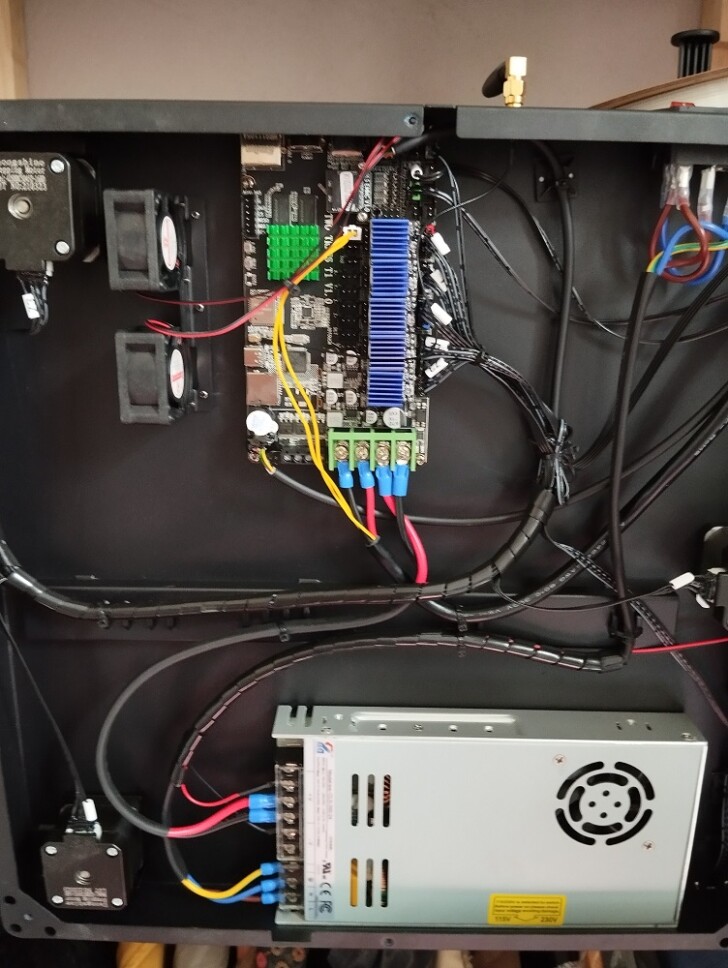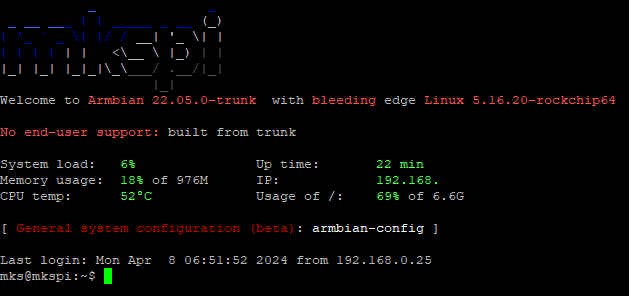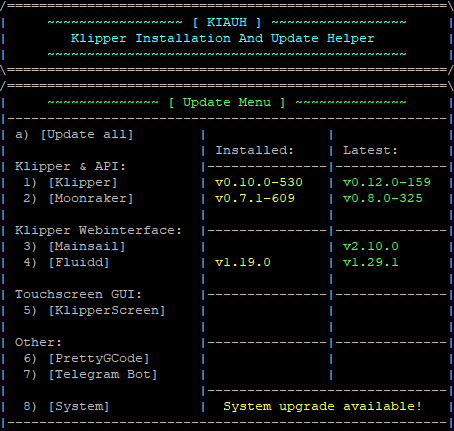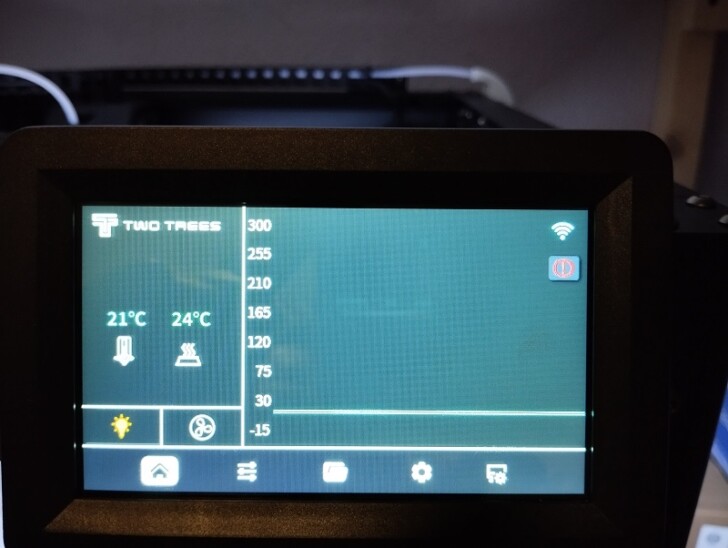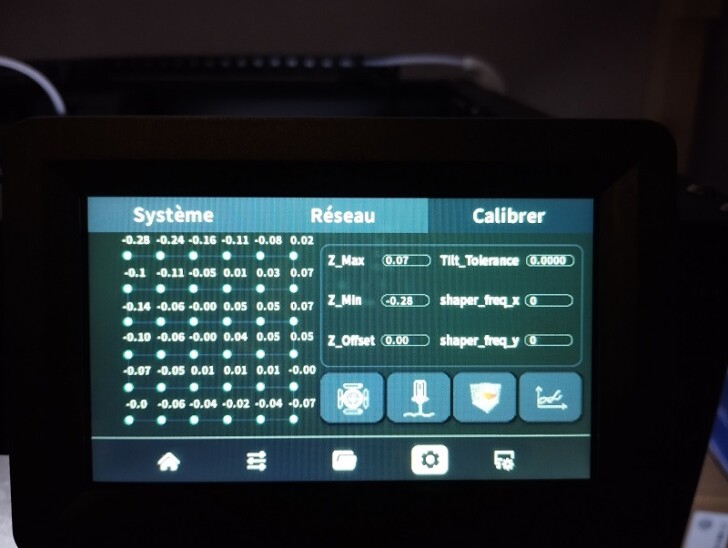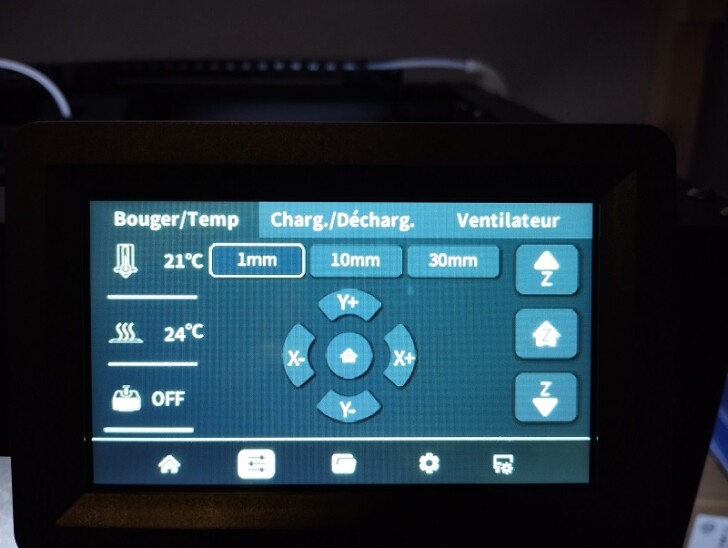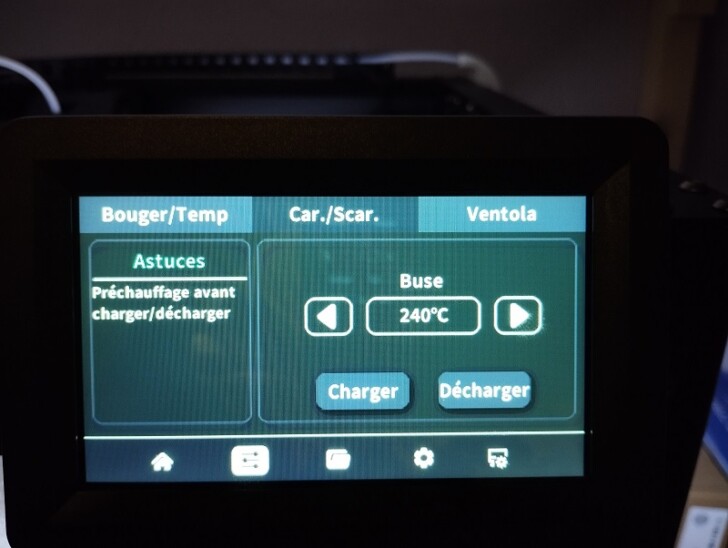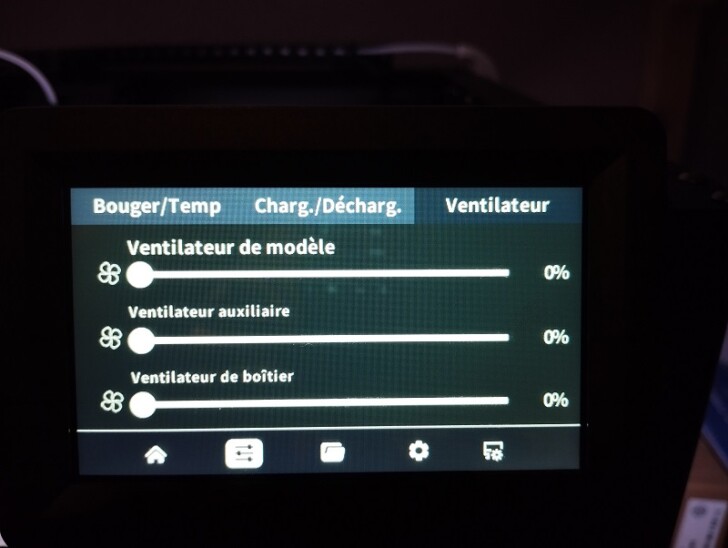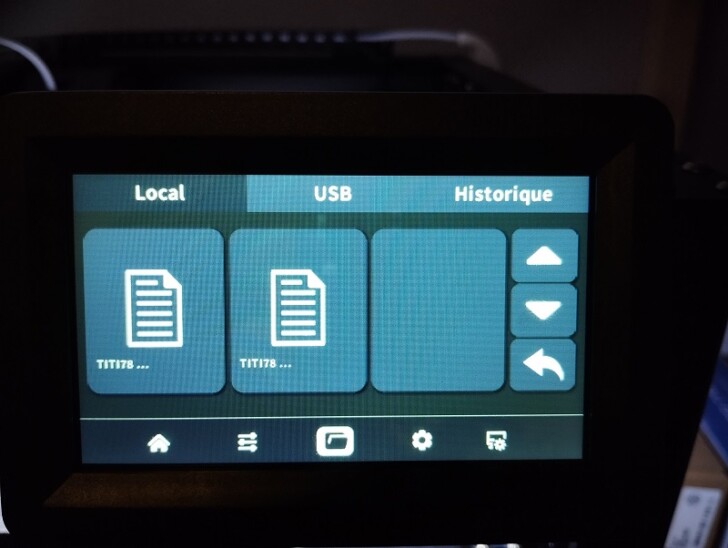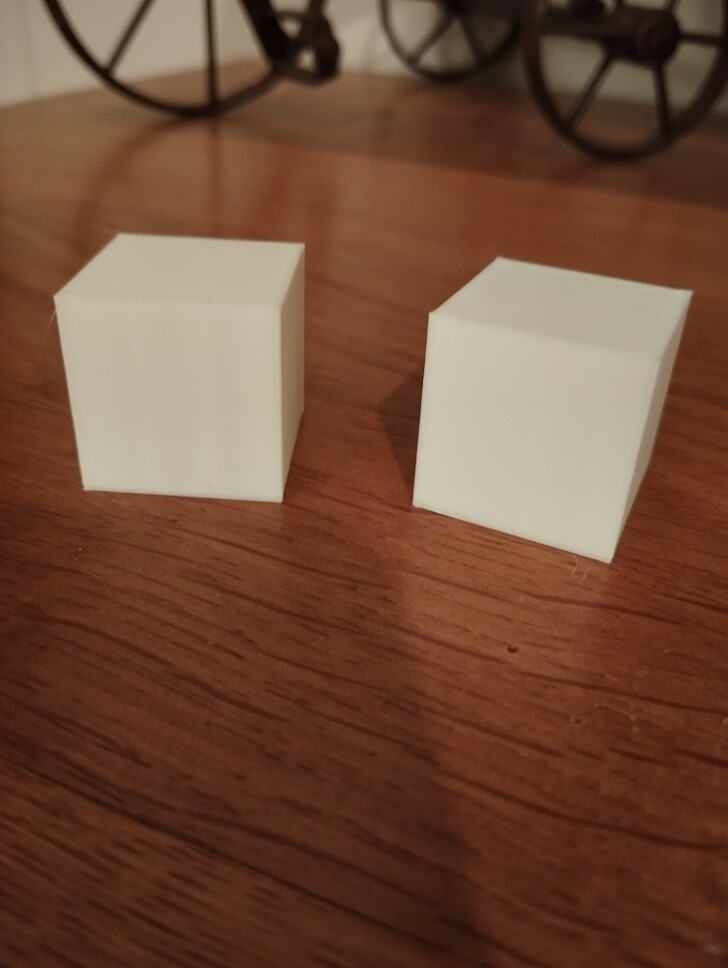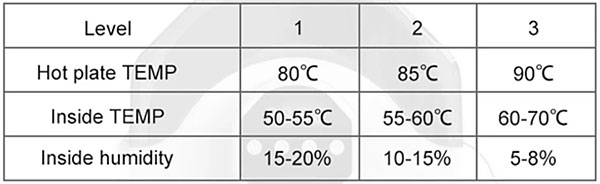Annoncée comme pouvant imprimer à 700 mm/s, nous allons voir dans ce test si la Two Trees SK1 est capable d’imprimer aussi vite et si la qualité est au rendez-vous. Cette imprimante Core XY non fermée est un outsider aux Bambu Lab P1P et Kingroon KLP1, entre autres.
J’avais déjà publié sur le forum un avis sur cette SK1 mais à l’aveugle car ne possédant pas encore cette machine au moment de la rédaction de ce topic. Maintenant que je l’ai, j’ai ouvert un sujet sur le forum qui va s’étoffer tout au long de ma découverte de cette Two Trees SK1.
Je tiens également à remercier Two Trees qui m’a envoyé une bobine d’un kilo de HS PLA (High Speed PLA) et une Dry Box, boitier de séchage dont je parle en fin de test.
Fiche technique de la TwoTrees SK1
| Technologie | FDM |
| Volume maximal d’impression | 256 x 256 x 256 mm |
| Carte mère | Dérivée de MKS SKIPR |
| Firmware | Klipper sous Armbian |
| Stockage interne | EMMC 8 Go |
| Processeur | ARM 64 bits 1,5 GHz à 4 cœurs |
| Drivers | TMC 2209 |
| Extrudeur | Direct Drive “Dual Gear” |
| Température max de la buse | 300°C |
| Température max du plateau | 100°C |
| Vitesse maxi d’impression | 700 mm/s |
| Vitesse recommandée | 300 mm/s |
| Accélération | 20 000 mm/s² |
| Guidage | Rails linéaires sur tous les axes |
| Nivellement du lit | Automatique Z-Tilt |
| Leveling | Avec capteur inductif en 36 points |
| Surface d’impression | Plaque PEI magnétique |
| Filaments compatibles | PLA, PETG, ABS, ASA, TPU, PC, UltraPA |
| Affichage | Ecran tactile de 4.3″ |
| Connectivité | USB 2 et USB 3, Wi-Fi 2.4 GHz, RJ45, RJ11 |
| Dimensions | 40 x 40 x 53 cm |
| Poids | 13.3 kg (colis 17.7kg) |
| Concurrents | Bambu Lab P1P, Qidi Q1 Pro, Kingroon KLP1, FlashForge 5M |
Déballage (unboxing)
Le déballage est rapide. Une fois le carton ouvert, on retire un “couvercle” en mousse et on a directement la machine qui est enveloppée dans un sac en plastique. On remarque au passage les coins renforcés en carton qui protègent les angles. Vu son poids (13 kg), vous pouvez demander un coup de main pour sortir l’imprimante du carton, ce serait quand même bête de se déplacer une vertèbre à ce moment-là.
La SK1 sortie de son emballage avec deux petits cartons sous le lit d’impression, entouré de blocs de mousse, qui contiennent les accessoires.
Dans le plus gros carton :
– Une bobine de 250 g de PLA
– Le support de bobine
– L’antenne WiFi
– Le manuel de montage de l’imprimante
– Un lot de clés BTR
– Deux clés plates
– Une clé à tube
– Une pince coupante
– Une pince brucelle
– Un tournevis cruciforme
– Une brosse métallique
– Un kit d’aiguilles pour nettoyer / déboucher les buses
– Une buse de rechange
– Une clé USB
– Une carte SD
– Un adaptateur SD / USB
Dans le plus petit carton :
– L’écran tactile 4.3″
– Le support d’écran
Pour le transport, les axes X et Y ont été bloqués par des cubes en plastique (deux pour le X et quatre pour le Y) qu’il va falloir les retirer. Je recommande de conserver les vis et les cubes de plastique en vue d’un éventuel déménagement de l’imprimante.
Montage Two Trees SK1
Pour le montage, tout est expliqué dans le manuel livré avec l’imprimante et dont une partie est en français. On y apprend aussi que la SK1 a passé 47 contrôles et tests avant d’être emballée et expédiée.
C’est la première fois que j’ai si peu de montage à faire sur une imprimante 3D : en quelques minutes, elle est prête à fonctionner. Vous avez uniquement le support d’écran à monter, l’écran à brancher et à installer, le support de bobines et l’antenne pour le WiFi, c’est tout.
Une dernière chose mais d’importance capitale, vérifiez que la tension de l’alimentation est bien sur 230V sous peine de griller au moins l’alimentation et de passer plus vite que prévu par le SAV.
Voici la vidéo officiel du déballage et assemblage Two Trees SK1
Peu après le déballage et avant la première impression, je me suis aperçu que l’anti backlash de la tige hélicoïdale arrière était cassé. Le transport un peu long a sans doute été un peu trop violent mais je tiens à signaler la réactivité du SAV de Two Trees qui m’a répondu dans les 12 heures. Je n’ai pas encore reçu la pièce de rechange mais elle est en chemin. J’ai réussi à recoller cet anti backlash à la Super Glue, cela m’a permis de continuer mes impressions sans le moindre problème.
Sous le capot de la TwoTrees SK1
Après avoir enlevé huit vis, on a accès à la partie électronique de la SK1. On retrouve encore une carte dérivée de la MKS SKIPR (je dis encore car pléthore d’imprimantes 3D FDM sous Klipper sont équipées de ce genre de carte). On retrouve également une carte mémoire eMMC de 8 Go pour stocker les gcode et le firmware.
Sous le radiateur vert, le processeur ARM 64 bits 1,5 GHz à 4 cœurs. Sous les radiateurs bleus, les TMC 2209 : un pour le X, un pour le Y et trois pour “les axes Z”. Mais où est le driver de l’extrudeur ? Originalité de cette Two Trees SK1, il est placé dans la tête d’impression.
Par contre pas de Mosfet ni de SSR pour piloter le lit chauffant, il est directement connecté à la carte mère.
Coté ventilation, à gauche de la première photo, deux ventilateurs sont là pour refroidir la carte mère. L’alimentation de 350W en 24V possède son propre ventilateur et on en retrouve encore un à droite, sur la troisième photo, pour extraire la chaleur de la base de l’imprimante.
Les photos de la tête d’impression ont été prises après le démontage des capots avant et arrière et pour la photo de l’extrudeur, le petit carter à été démonté afin de voir les roues d’entrainements.
Comme j’ai accès à l’électronique, après avoir démonté la mémoire eMMC, j’en ai profité pour faire une sauvegarde en créant une image du système avec le programme Imageusb (merci à fran6p qui me l’a fait connaitre) et je vous conseille d’en faire autant car en cas de problème ou de plantage, vous pourrez rapidement remettre votre machine en route. Il faudra utiliser l’adaptateur eMMC / USB fourni avec la SK1 pour pouvoir faire les transferts avec un ordinateur.
Coté soft, l’accès en SSH est autorisé et KIAUH est installé. Je vous déconseille par contre toute mise à jour en passant par là, au risque de faire planter votre SK1.
On voit sur les photos que les versions sont un peu datées, mais c’est souvent le cas sur les cartes dérivées des MKS SKIPR.
Mise en route de la TwoTrees SK1
Pour le premier démarrage et les calibrations, rien n’est guidé dans le manuel papier mais un tutoriel est disponible sur le site du constructeur, avec une vingtaine de vidéos.
Une fois la SK1 démarrée, on peut changer la langue d’affichage pour traduire les menus en français. On peut connecter la machine soit par réseau WiFi soit par le port Ethernet. Il faut ensuite paramétrer la SK1 en passant par l’écran calibration.
Nivellement du plateau
C’est une procédure automatique qui va jouer sur les trois tiges hélicoïdales qui soutiennent le lit. Le capteur inductif de la tête d’impression va parcourir le lit en trois points, Klipper va ainsi ajuster la hauteur du lit par ces trois tiges, en plusieurs passes jusqu’à ce que le nivellement soit optimal et va sauvegarder les valeurs. Ce système est très efficace, il n’y a plus de prise de tête avec le réglage du lit.
Réglage Zoffset
Là, c’est le réglage classique consistant à régler l’écart entre la buse et le lit avec une feuille de papier.
Palpage du lit
Automatiquement, le capteur inductif va parcourir le lit en 36 points et enregistrer les valeurs, ce système est maintenant connu sur bon nombre d’imprimantes 3D FDM.
Réglage Input Shaping
Ce réglage va se faire automatiquement et sans rentrer dans les détails, le système va calculer la résonance de l’imprimante en faisant vibrer les axes et va corriger les vibrations parasites qui faisaient apparaitre sur nos pièces des traces “fantômes”.
Une remarque sur l’écran de la Two Trees SK1. Personnellement, je le trouve trop minimaliste, je ne retrouve pas certaines fonctions ou informations que j’ai l’habitude d’utiliser sur d’autres imprimantes. Par exemple, impossible de retoucher le Z Offset à la volée lors de la première couche, impossible de modifier la vitesse d’impression en cours de tâche ou impossible de modifier la température parce que tous les boutons sont désactivés pendant l’impression, à part la mise en pause/arrêt et l’éclairage. A leur décharge, il est possible d’avoir presque toutes ces fonctions en passant par l’interface web Fluidd mais je ne trouve pas cela pratique lorsque l’on est devant la machine et que l’ordi est dans une autre pièce.
Sans prétention, je suis un utilisateur plutôt expérimenté alors je consulte et modifie pas mal de choses pour tester les différents réglages mais pour on va dire un utilisateur novice ou qui ne veut pas se prendre la tête, cet écran peut très bien être suffisant…
Dans l’avenir, il est peut être prévu autre chose car il y a une prise RJ11 sur le côté droit de l’imprimante, apparemment prévue pour un autre écran mais quid de cet écran ? Aucune information connue à ce jour.
Logiciel slicer
Sur la clé USB fournie par Two Trees vous trouverez les profils de la SK1 et les logiciels Cura 5.4 et PrusaSlicer 2.6.1. Ils sont disponibles pour Windows, Linux et Mac.
A savoir que la dernière version de OrcaSlicer comporte un profil pour la SK1, c’est d’ailleurs ce dernier que je vais utiliser sans modification majeure tout au long de mes tests.
Niveau de bruit et consommation électrique
La TwoTrees SK1 n’est pas silencieuse. Une fois tous les ventilateurs en marche en cours d’impression, elle génère 55 décibels à un mètre. Il faut rappeler qu’elle est équipée de nombreux ventilateurs, quatre dans la base et trois dans la tête d’impression.
Au niveau des moteurs, ils sont quand même bruyants mais pas plus que d’anciennes imprimantes qui tournaient à 70 mm/s.
Comme je l’ai dit au début de ce test, la Two Trees SK1 que j’ai reçue n’est pas fermée. Depuis peu, le constructeur vend un kit Enclosure et la SK1 est maintenant vendue (bien sûr un peu plus chère) fermée d’origine. Je pense que dans ce cas, elle doit être moins bruyante.
La consommation électrique est moyenne, au “repos”, de 30 W. Le préchauffage atteint 300 W et on oscille entre 170 et 200 W en impression à 220°C et 60°C pour le lit.
Impression de test (PLA)
Sur la clé USB, trois fichiers de test sont disponibles :
Le traditionnel Benchy boat a été imprimé en couche de 0.2 en 18 minutes et 02 secondes, à la vitesse affichée de 700 mm/s. Je suis stupéfait de la qualité du résultat par rapport à la vitesse, il y a bien sûr quelques défauts mais pour avoir déjà imprimé un très grand nombre de Benchy boats, le résultat est vraiment de qualité. Le filament utilisé est celui que j’ai reçu avec la SK1, c’est-à-dire du HS PLA Two Trees (High Speed) de couleur blanche.
Les deux cubes présent sur la clé USB sont identiques. La seule différence est au niveau des réglages : l’un est imprimé à haute vitesse sur le périmètre extérieur et l’autre avec une vitesse moyenne. Le problème, comme je les ai mélangés, est que je suis incapable dire lequel a été imprimé plus rapidement que l’autre… ils sont identiques, ce qui montre la qualité d’impression même à vitesse élevée.

Cube test Voron en HS PLA Two Trees
D’autres impressions en PLA

Pot en PLA Eco ArianePlast
Pour info, j’ai demandé à Copilot l’IA de Microsoft ce qu’il pensait de cette tirelire :
“Il s’agit d’une structure imprimée en 3D qui ressemble à un château avec un escalier en colimaçon, mettant en évidence les capacités complexes et détaillées de la technologie moderne d’impression 3D. Cela semble être un bel exemple de ce que l’on peut réaliser avec une imprimante 3D.”


Impression en TPU
Je n’avais sous la main que du TPU 85A donc assez souple et je n’ai pas réussi à le passer dans l’extrudeur, j’ai même été obligé de le démonter pour retirer le bourrage qu’il y avait dedans. On peut donc en déduire que la SK1 de Two Trees n’est pas compatible avec du TPU 85A.
Impression en PETG

Pot à crayon en PETG recyclé ArianePlast

Support bobine en PETG recyclé ArianePlast
Impression en ABS
Bien que la Two Trees SK1 ne soit pas une imprimante 3D fermée, j’ai quand même tenté une impression en ABS. La première couche s’est décollée et j’ai fini avec un magnifique paquet de spaghetti. Pour le second essai, j’ai réduit le Z-offset, mis de la colle sur le plateau et monté la température de celui-ci à 90°C : l’objet est bien imprimé.
Bouddha en ABS inconnu
Mes impressions après ces impressions avec la Two Trees SK1
Sans parler de la vitesse, la Two Trees SK1 imprime bien voire même très bien. Le système Core XY fonctionne à merveille, la machine est stable, c’est une bonne imprimante mais il y a quelques détails qui devraient être améliorés.
Le changement de filament ou de couleur n’est pas au top. Je ne parle pas du tube PTFE mais de l’absence de la macro M600, comme aussi sur de trop nombreuses imprimantes de concurrents (Kingroon KLP1, Artillery X4 Pro…). Pour changer de couleur, il faut faire une “pause” depuis l’écran ou via le gcode, puis il faut décharger et recharger le filament. Seulement, la température n’est pas maintenue et lors de la “rechauffe” le filament coule et vient se coller au mauvais endroit (ou alors il faut être très rapide avec la pince Brucelle).
Un petit truc énervant, lorsque vous déchargez le filament : il y a d’abord une extrusion d’une dizaine de centimètres avant le déchargement complet du fil, c’est gâcher du filament pour rien.
Le chargement et le déchargement est très lent, le filament entre ou sort d’abord très doucement, pendant une quinzaine de secondes puis plus rapidement.
Ces problèmes sont améliorables en modifiant les macros du fichier de configuration… Enfin ça, c’est ce que je croyais. Par exemple pour le déchargement du filament, je modifie le fichier printer.cfg, je redémarre la machine et je fait un test depuis l’écran et ça fait toujours 100 mm d’extrusion ?! Je fais donc un essai depuis Fluidd en lançant la macro “UNLOAD_MATERIAL” et là ça fonctionne… En fait, l’écran a ses propres macros que l’on ne peut pas modifier… Encore un point négatif pour cet écran. Il ne reste plus qu’à attendre une possible correction dans une prochaine mise à jour.
Autre axe d’amélioration, le constructeur devrait revoir le capot avant de l’extrudeur pour que l’on puisse l’enlever sans être obligé de démonter le tube en PTFE et la vis de réglage de l’extrudeur. Deux petites fentes vers l’arrière du capot : une au dessus et une sur le coté droit pourraient faciliter le démontage de la tête d’impression, par exemple pour un remplacement de buse ou après un bourrage.
Lors du déballage, le tube en PTFE en haut à droite de l’imprimante était un peu écrasé, pour qu’il se place mieux et qui prenne bien l’arrondi, un guide peut être imprimé. Il permet également de mieux maintenir le tube PTFE lors de l’insertion du filament.
Pour ceux qui ne voudraient pas acheter le kit “enclosure” de la SK1 mais qui veulent fermer cette imprimante, j’ai découvert ce caisson à fabriquer.
En plus du Kit Enclosure, Two Trees va apparemment sortir un kit caméra (ils en parlent dans un tutoriel) et un kit ventilateur additionnel, visibles ci-dessous.
Problème de dernière minute
Ce test était terminé, prêt à être publié et c’est là que j’ai eu un problème avec la SK1. Lors d’une impression, la machine s’est arrêtée et dans l’interface Fluidd, j’ai pu lire ce message :
Lost communication with MCU ‘MKS_THR’
Once the underlying issue is corrected, use the
“FIRMWARE_RESTART” command to reset the firmware, reload the
config, and restart the host software.
Printer is shutdown
J’ai redémarré la SK1 et message identique quelques minutes plus tard. J’ai remarqué que, sur l’écran de l’imprimante, les températures étaient toutes à 0°C. J’ai pensé à un problème de soft et rechargé l’image du système sur la mémoire eMMC, le firmware ainsi que le firmware de l’écran, mais le résultat était identique.
Ne trouvant de réponse, j’ai contacté le SAV de Two Trees qui a été très réactif et il s’agit apparemment d’un problème connu. Ils vont m’envoyer un câble renforcé qui relie la carte mère à la carte fille (MKS_THR) de la tête d’impression, celui livré avec l’imprimante étant apparemment de faible qualité.
La Dry Box, le séchoir à filament de TwoTrees


J’ai donc reçu la Dry Box de Two Trees avec la SK1. Un slogan peut assez bien résumer cette Dry Box : “Simplicité d’utilisation et efficacité”. En effet, quatre boutons et un afficheur pour la piloter avec le bouton de gauche pour la mise en marche de l’appareil, le deuxième bouton pour sélectionner les modes et les deux autres pour changer les paramètres. Il y a trois niveaux de chauffage prédéfinis, non réglables.
Le niveau 1 correspond au PLA / PLA+, le niveau 2 au ABS / ABS+ / PETG et le 3e au PVA / nylon / PC.
En appuyant sur le bouton Mode, un minuteur est proposé et peut être réglé sur une durée 24 heures au maximum. Il est également possible de visualiser le pourcentage d’humidité dans la Dry Box.
Ce boitier peut accueillir les bobines de 200 mm de diamètre et 73 mm de largeur. La consommation est de 48 W au maximum et environ 20 W une fois la température stabilisée. L’appareil est livré avec son alimentation et un manuel, mais pas en français.
Sous son aspect simple, ce Two Trees Dry Box est très efficace, elle a réussi à me récupérer les 3/4 d’une bobine de PLA restée dans son carton mais sans sac. Le plastique était cassant mais après 8 heures de séchage, j’ai réussi à imprimer avec.
Acheter la Dry Box de Two TreesNotes et conclusion
Qualité d'impression - 9
Fiabilité - 8.5
Logiciel - 9
Utilisation - 8
Rapport qualité / prix - 8.5
8.6
/10
- La rapidité
- La qualité d'impression
- Le système Core XY
- La solidité du châssis
- La buse d'origine en acier
- L'écran minimaliste
- Anti backlash en plastique
- Le support trop court pour certaines bobines
 Les Imprimantes 3D .fr Imprimante 3D et impression 3D : actualité, test, comparatif, prix
Les Imprimantes 3D .fr Imprimante 3D et impression 3D : actualité, test, comparatif, prix